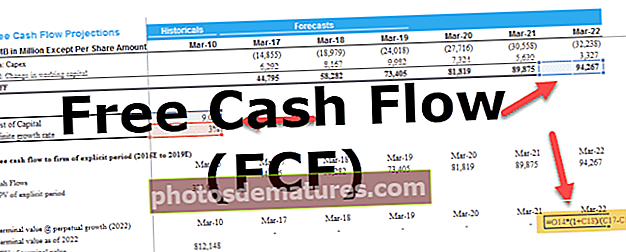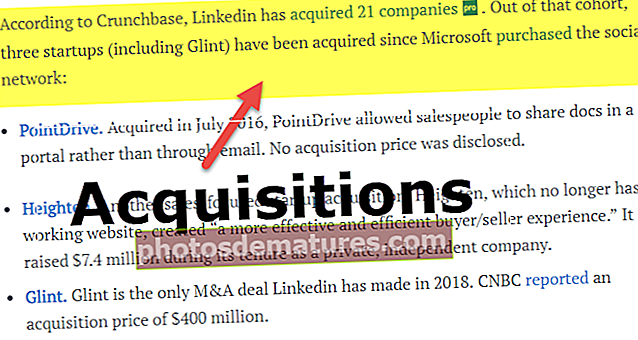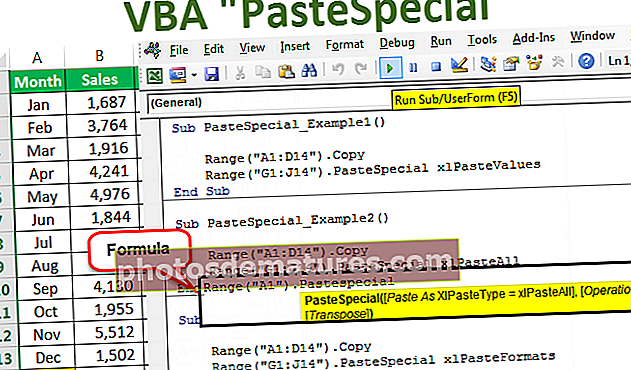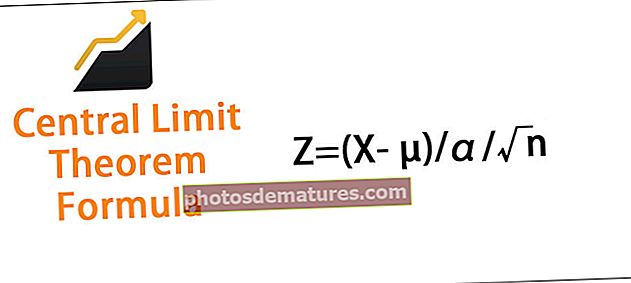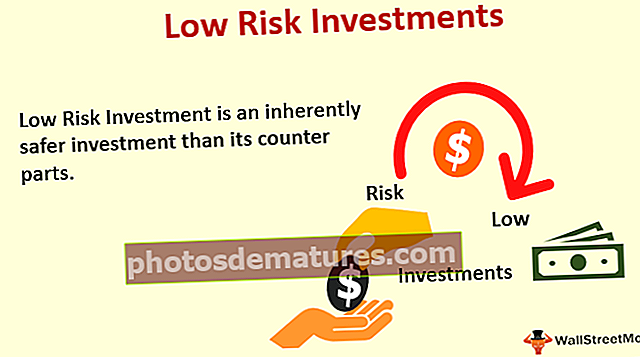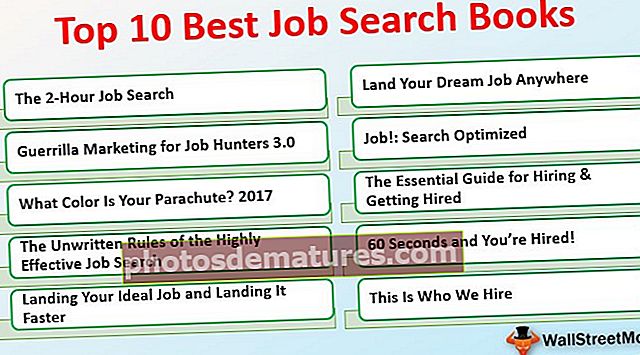Excel中的EOMONTH |如何使用EOMONTH Funtion? (例子)
Excel EOMONTH函数
EOMONTH 是excel中的工作表日期函数,通过在参数中添加指定的月份数来计算给定日期的月末,此函数将两个参数(一个作为日期,另一个作为整数)以日期格式输出,使用此函数的方法如下= EOMONTH(开始日期,月份)。
公式

它有两个参数,而这两个参数都是必需的。 在哪里,
- 开始日期 =这代表开始日期。必须使用DATE函数输入日期。例如:DATE(2018,5,15)
- 月= start_date之前或之后的月数。如果数字为正,则表示将来的日期。如果数字为负,则产生过去的日期。
EOMONTH的返回值是一个序列号,可以使用DATE函数将其进一步转换为用户友好的日期格式。
如何在Excel中使用EOMONTH函数? (带有示例)
您可以在此处下载Excel模板中的EOMONTH函数– Excel模板中的EOMONTH函数范例1 –提前1个月
如上述EOMONTH公式所示,
=EOMONTH(B2,1)
EOMONTH应用于日期值为2018年8月21日的单元格B2。第二个参数值为1,表示向前1个月(即9月)。
单元格C2表示结果单元格,其中值是43373,这是结果日期的序列号,即2018年9月的月的最后一天。在excel中使用TEXT函数将序列号进一步转换为可读的日期格式需要 要转换的值 和 日期格式 作为其参数。
在这里,来自单元格C2的值被转换为日期格式为“ dd / mm / yyyy”,结果日期显示在2018年9月30日的单元格D2中。

Example#2 –向后6个月
如下面的EOMONTH公式所示,
=EOMONTH(B4,-6)
Excel中的EOMONTH应用于日期为2018年8月21日的B4单元格。第二个参数值为-6,表示向后6个月(即2月)。单元格C4代表结果单元格,其中值是43159,这是结果日期的序列号,即2018年2月的最后一天。
使用excel中的TEXT函数将序列号进一步转换为可读的日期格式 要转换的值 和 日期格式 作为其参数。在这里,来自单元格C4的值被转换为日期格式为“ dd / mm / yyyy”,并且结果日期显示在2018年2月28日的单元格D4中。

例子#3 –同一个月
如以下EOMONTH公式所示,
=EOMONTH(B6,0)
EOMONTH函数应用于日期为2018年8月21日的单元格B6。第二个参数值为0,表示同一月,即8月。单元格C6代表结果单元格,其中值是43343,这是结果日期的序列号,即2018年8月的最后一天。
使用excel中的TEXT函数将序列号进一步转换为可读的日期格式 要转换的值 和 日期格式 作为其参数。在这里,来自单元格C6的值被转换为日期格式为“ dd / mm / yyyy”,结果日期显示在2018年8月31日的单元格D4中。

要记住的事情
- 如果 开始日期 不是有效的日期,EOMONTH返回#NUM!表示号码有误。
- 如果结果日期,即在添加或减去给定的月份数(第二个参数)后无效,则EOMONTH返回#NUM!。表示号码有误。
- 如果start_date以不适当的格式编写,则EOMONTH函数将返回#VALUE!指示值错误。
- EOMONTH函数excel的返回值是一个序列号,可以使用DATE Excel函数将其进一步转换为用户友好的日期格式。
- 默认情况下,Excel将1900年1月1日视为序列号1,将2008年1月1日视为39448,表示它是1900年1月1日之后的39,448天。